 it.hideout-lastation.com
it.hideout-lastation.com
macOS Sierra - Far funzionare gli appunti universali
Una delle nuove funzionalità di macOS Sierra che trovo utile è la sua Clipboard universale . Sai già cosa è un blocco appunti - qualsiasi cosa copi viene tenuto qui fino a quando non lo incolli altrove - ma con Universal Clipboard puoi incollare la selezione del testo dal tuo iPhone al tuo Macbook o iPad e viceversa.
È una funzionalità eccezionale se lavori su più dispositivi, ma solo se funziona ovviamente. Gli utenti hanno segnalato un problema con questa funzione, incluso me stesso, e dopo aver provato alcune correzioni che ho trovato online, ecco come ho fatto in modo che gli Appunti universali funzionassero correttamente per me.
1. Controlla la compatibilità del dispositivo
La correzione che si trova in cima all'elenco ha a che fare con la compatibilità del dispositivo: è necessario assicurarsi che i dispositivi siano compatibili e utilizzare questa nuova funzione Continuity.
I tuoi dispositivi iOS devono essere dotati dell'ultima versione di iOS 10, mentre il tuo Mac deve essere il seguente:
- MacBook Air (metà 2012 e successive)
- MacBook Pro (metà 2012 e versioni successive)
- MacBook (Retina, 12 pollici, inizio 2015)
- iMac (fine del 2012 e successive)
- Mac mini (fine 2012 e successivi)
- Mac Pro (fine 2013)
2. Utilizza lo stesso account iCloud
Questa funzione di copia-incolla su più dispositivi richiede che entrambi i dispositivi (o tutti) siano connessi allo stesso ID Apple su iCloud. Se uno dei tuoi dispositivi si trova su un altro account iCloud, accedi a quello comune prima di provare nuovamente gli Appunti.
3. Accendi il Bluetooth
Se esegui il copia-incolla tra Mac OS e iOS, assicurati che entrambi i dispositivi iOS e Mac OS abbiano il Bluetooth attivo e siano abbinati.
Se tutti gli altri falliscono
Se i tre metodi sopra non funzionano, allora dovrai provare questo:
App di terze parti simili
Se, dopo tutto ciò, non riesci ancora a far funzionare gli Appunti universali per te, forse è il momento di gettare la spugna. Stavo solo scherzando; puoi optare per app di terze parti che fanno praticamente la stessa cosa. Ecco tre app che puoi provare.
- Copiato
- CloudClip
- Comando C

Designer: come raccogliere idee che possano impressionare
Sempre più designer si rivolgono ai blog per avere le loro idee sul design là fuori e farsi ascoltare dalla più grande community di design online. Tuttavia, c'è un problema speciale che molti di loro hanno: non hanno nulla di veramente interessante da dire sul design . Pubblicheranno blog su cose che non sono importanti, o noiose, o che a nessuno importa davvero.È e
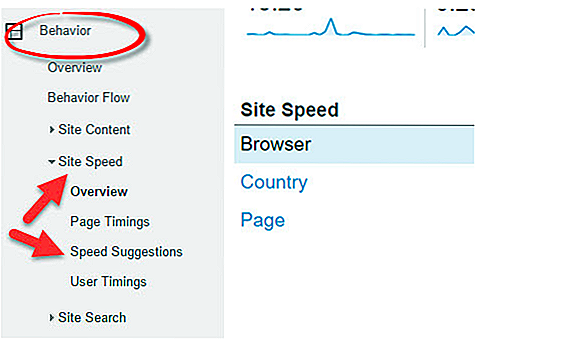
SEO per dispositivi mobili: 9 passaggi da ottimizzare per ulteriori conversioni nel 2018
Il 2018 sarà un anno fondamentale nella storia del SEO, dato che Google ha annunciato che quest'anno passerà a un "primo indice mobile". Le classifiche per i siti Web, una volta implementato l'indice, saranno influenzate dall'esperienza mobile di un sito Web.Quindi, se il tuo sito web mobile non è grande come la sua versione desktop, puoi provare ad apportare alcune modifiche. I
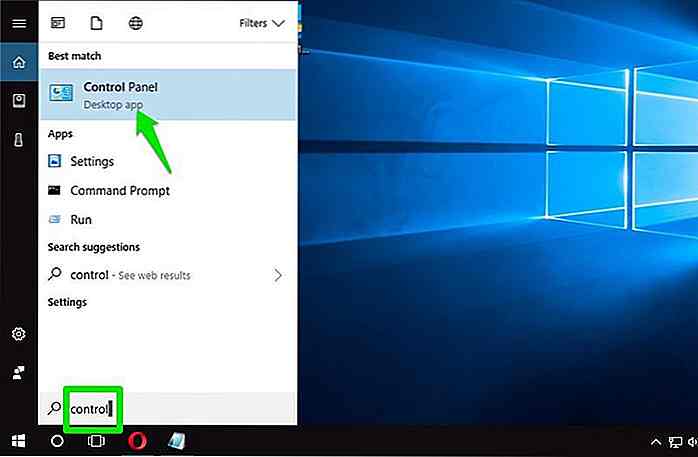
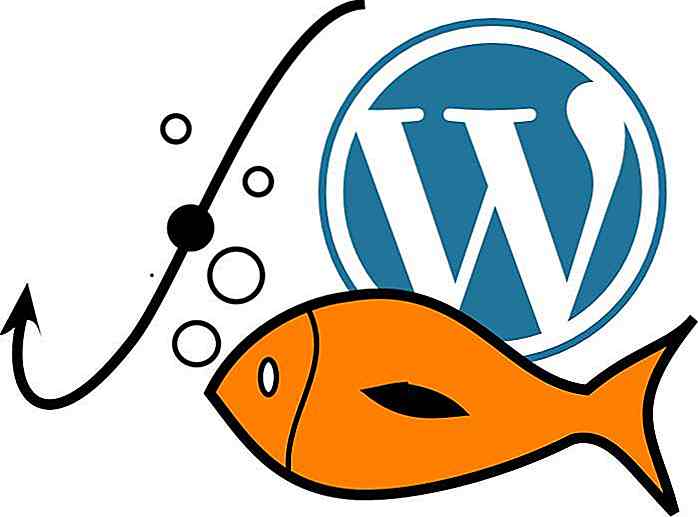
![Perché dovresti evitare di essere oberati di lavoro a 25 [Op-Ed]](http://hideout-lastation.com/img/tech-design-tips/720/why-you-should-avoid-being-overworked-25.jpg)